Problemstilling
- Sådan bruger du ESET Log Collector
- Se flere oplysninger om ESET Log Collector
Løsning
macOS-brugere: Brug ESET Log Collector til macOS
Linux-brugere: Kør Info_get.command på en Linux-maskine
-
Når værktøjet er færdig med at blive downloadet, skal du dobbeltklikke på det for at køre værktøjet.
-
Klik på I Accept for at acceptere slutbrugerlicensaftalen (EULA).
-
Indsamlingsprofilen er som standard Standard. Du kan ændre indsamlingsprofilen som anvist af teknisk support. Læs mere om indstillingerne for indsamlingsprofilen i onlinehjælpen.
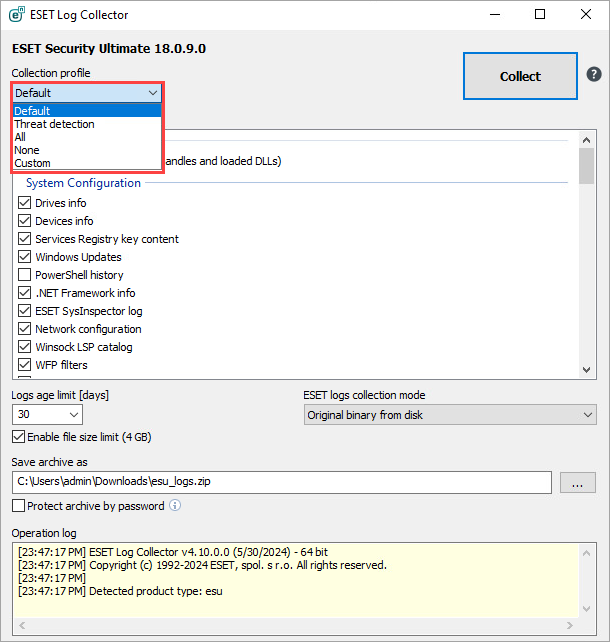
Figur 1-1 -
Vælg Original binær fra disk i rullemenuen ESET-logindsamling.
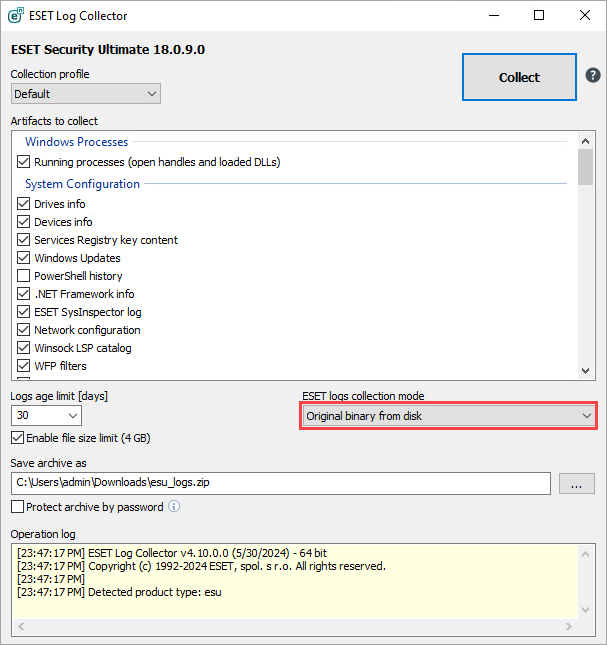
Figur 1-2 -
Klik på ikonet Gennemse (ikonet med tre prikker), angiv den placering, hvor du vil gemme arkivfilerne, og klik derefter på Gem (arkivfilnavnet er allerede foruddefineret).
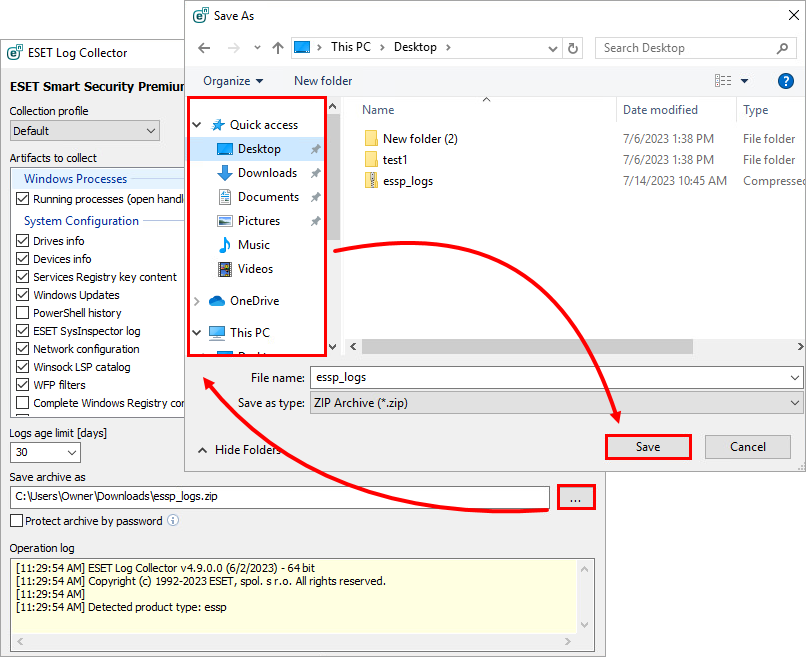
Figur 1-3 -
Klik på Indsaml. Det kan tage lidt tid at gennemføre indsamlingen. Vinduet Operation Log viser, hvilken operation der er i gang i øjeblikket.
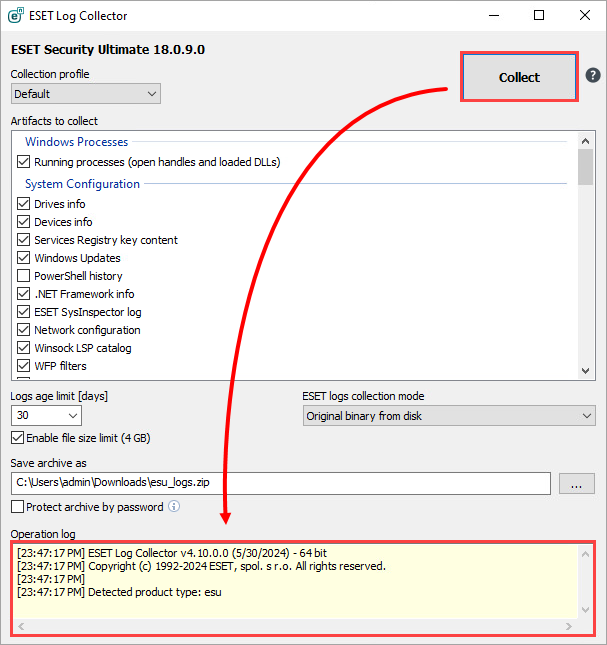
Figur 1-4 -
Meddelelsen "Alle filer er indsamlet og arkiveret" vises, når indsamlingen er færdig. Det betyder, at indsamlingen var vellykket, og at arkivfilen (f.eks.
emsx_logs.zip) er gemt på den placering, der blev angivet i trin 5.Hvis du allerede har en åben sag hos ESET Technical Support, kan du sende logfilerne som en vedhæftet fil i en e-mail, når du svarer ESET. Hvis du ikke har en åben sag, skal du kontakte ESET's tekniske support.
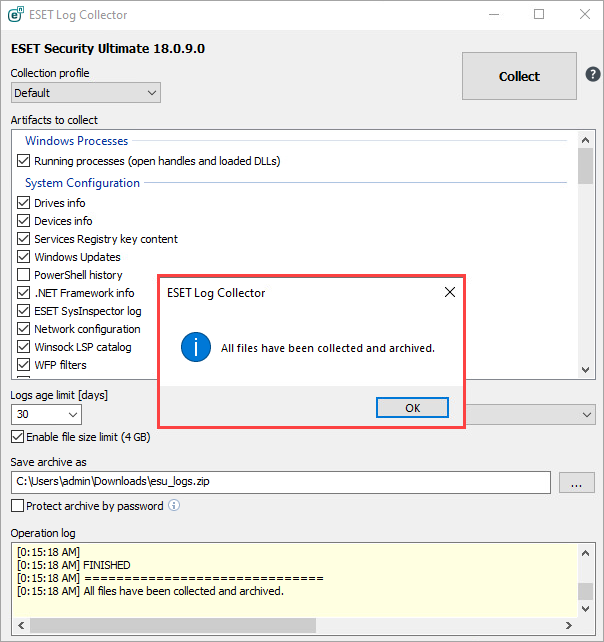
Figur 1-5